Сокровища меню Filter
Фильтры резкости
В подменю Sharpen расположены четыре команды, которые делают вещи прямо противоположные размывкам – усиливают резкость, подчеркивают линии и границы. Ими тоже пользуются довольно часто – обычно для приведения в норму недостаточно четких фотографий.
Иногда фильтр резкости лучше применять не ко всему изображению, а только к каналу Black (черному), который в наибольшей степени влияет на резкость (понятно, что имеется в виду работа в модели CMYK).
Три команды из четырех полностью автоматические – Sharpen (резче), Sharpen More (еще резче) и Sharpen Edges (резче края). Их можно выполнить несколько раз, пока результат вас полностью не удовлетворит.
А если не удовлетворит, попробуйте применить более сложный фильтр Unsharp Mask (см. рис. 1.119) и попытаться правильно подобрать параметры обработки.
Этот фильтр ищет линии и границы и увеличивает вокруг них контраст. Параметр Amount задает процент усиления контраста (чем он выше, тем выше резкость).
Параметр Radius определяет зону действия эффекта. Для изображений высокого разрешения, которые предполагается выводить на принтер, радиус должен быть небольшим (1-2 пикселя, как советует фотошоповская справка), иначе будет заметна искусственность этой обработки.
Параметр Threshold (порог) задает, насколько сильно пиксель должен отличаться от окружающих, чтобы попасть в обработку. При нуле обрабатывается все изображение.
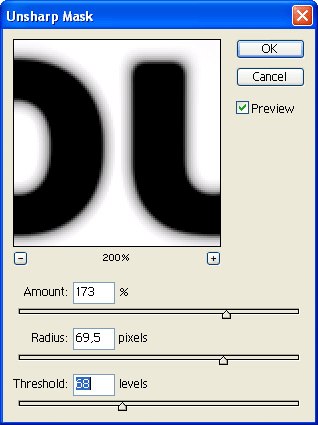
Рис. 1.119. Фильтр Unsharp Mask
Очистка от помех и шумов
В меню Noise находятся в основном команды, предназначенные для удаления отдельных случайных пикселей (шума), а также царапин, пылинок или растра. Но промеж них затесалась одна команда для прямо противоположного дела – для добавления псевдослучайного шума (Add Noise). Я, честно сказать, не очень понимаю, зачем добавлять шум (хотя в справке программы об этом сказано), поэтому расскажу лучше о трех других фильтрах из этого подменю.
Все они действуют наподобие размывок, но более избирательно – стараются по возможности воздействовать именно на мусор, не трогая основного изображения. Ведь если хорошенько подумать, можно выявить некоторые формальные признаки, по которым удастся распознать шум, царапины и, тем более, растр. Вот плагины этой группы и обучены такому распознаванию.
Команда Despeckle (удаление пятен) – не регулируемая. Отыскивает отдельно стоящие точки, сильно отличающиеся по яркости от соседей, и размывает этих соседей так, чтобы они наехали (в хорошем смысле слова) на шумовую точку. Фильтр работает очень осторожно, понемножку (но можно запустить его несколько раз подряд).
— Регулярная проверка качества ссылок по более чем 100 показателям и ежедневный пересчет показателей качества проекта.
— Все известные форматы ссылок: арендные ссылки, вечные ссылки, публикации (упоминания, мнения, отзывы, статьи, пресс-релизы).
— SeoHammer покажет, где рост или падение, а также запросы, на которые нужно обратить внимание.
SeoHammer еще предоставляет технологию Буст, она ускоряет продвижение в десятки раз, а первые результаты появляются уже в течение первых 7 дней. Зарегистрироваться и Начать продвижение
В окне команды Dust and Scratches (пыль и царапины) две регулировки – радиус и порог (см. рис. 1.120). Чем выше радиус пятен, попадающих под обработку, тем сильнее размывается изображение. Чем выше порог (Threshold) – то есть разница в яркости соседних точек, – тем размывка меньше.
Фильтр Median (среднее) назван так за то, что убирает слишком вылезающий по яркости пиксель путем замены его яркости на среднее значение между яркостями соседей. По своему действию напоминает "размытие по Гауссу" и настраивается так же – движком Radius.
